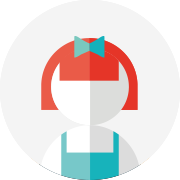一、无法加入游戏的常见原因及解决方法
1.防火墙与网络权限问题
现象:游戏被防火墙拦截,导致局域网或平台连接失败。解决方案:关闭系统防火墙:进入“控制面板→Windows防火墙→关闭防火墙”(适用于所有系统版本)。添加游戏程序到防火墙例外列表:在防火墙设置中手动添加《魔兽争霸3》的启动程序(war3.exe)。对战平台用户:确保平台程序(如11平台、浩方)的权限已开放,避免被安全软件拦截。2.网络协议与端口配置
现象:局域网内无法看到主机或提示“无法加入指定游戏”。解决方案:安装IPX/SPX协议:在“网络连接→本地连接→属性”中添加“NWLink IPX/SPX/NetBIOS兼容协议”(Windows 7/10需手动安装)。开放游戏端口:魔兽默认使用6112端口,需在防火墙或路由器中允许该端口的TCP/UDP通信。局域网网络检查:确认设备处于同一子网(如通过路由器连接),并尝试禁用IPv6协议。3.游戏版本与地图不一致
现象:主机与玩家版本不同导致无法加入。解决方案:统一游戏版本:双方需使用相同版本(如1.20e、1.26a或1.27b),可通过官方补丁或平台自动更新。地图文件同步:确保双方地图文件(.w3x)的MD5校验一致,建议从同一来源下载。4.系统兼容性问题(Win10/Win11)
现象:游戏闪退、黑屏或提示“DirectX初始化失败”。解决方案:兼容模式运行:右键war3.exe→属性→兼容性→勾选“以Windows XP SP3模式运行”并禁用全屏优化。修复DirectX:安装最新DirectX 9.0c运行库,或使用工具(如DirectX Repair)修复缺失组件。显卡驱动适配:更新显卡驱动至稳定版本,避免新版驱动与老游戏冲突。二、游戏内常见BUG及解决方法
1.全屏显示异常
现象:游戏无法全屏或显示黑边。解决方案:修改注册表:定位到HKEY_LOCAL_MACHINE→SYSTEM→ControlSet001→Control→GraphicsDrivers→Configuration,将Scaling值从4改为3。NVIDIA显卡用户:在控制面板中调整缩放模式为“全屏”。2.程序崩溃(FATAL ERROR)
现象:启动游戏时提示“0xc000007b”或其他内存错误。解决方案:系统文件修复:以管理员身份运行命令提示符,输入sfc /scannow扫描修复系统文件。第三方软件冲突:卸载冲突软件(如QQ五笔输入法、VPN加速器),或使用工具(如LSPFix)修复网络协议。运行库修复:安装Microsoft Visual C++ Redistributable(2005-2019合集)和.NET Framework 3.5/4.8。3.地图加载失败或卡顿
现象:地图读取时卡死或提示文件损坏。解决方案:清理地图缓存:删除游戏目录下的MapsDownload文件夹内所有文件。禁用高清补丁:部分第三方高清补丁与地图不兼容,需恢复原始war3.exe文件。三、进阶排查与工具推荐
1.网络延迟与平台优化
对战平台用户:选择延迟(Ping值)低于30ms的房间,避免跨运营商(如电信与联通)连接。加速器使用:针对跨区域联机,推荐使用网易UU或迅游加速器优化网络路由。2.系统级修复工具
| 工具名称 | 功能描述 | 适用场景 |

|-|
|DirectX Repair | 修复DirectX组件缺失或损坏 | 游戏启动黑屏、闪退 |
|LSPFix | 修复网络协议栈冲突 | 无法加入游戏、连接超时 |
|Winsock XP Fix | 重置网络配置 | 局域网联机失败 |
3.游戏文件完整性验证
重装游戏:彻底删除游戏后重新安装,避免残留文件干扰。校验MD5:使用HashCheck工具对比关键文件(如game.dll、war3.exe)的MD5值,确保未被篡改。四、总结与建议
1.优先级排查顺序:防火墙/网络权限 → 游戏版本一致性 → 系统兼容性 → 第三方软件冲突。
2.联机稳定性:优先使用有线网络连接,并关闭下载、直播等高带宽占用程序。
3.长期解决方案:建议将游戏安装在英文路径下,并定期清理系统垃圾与注册表冗余项。